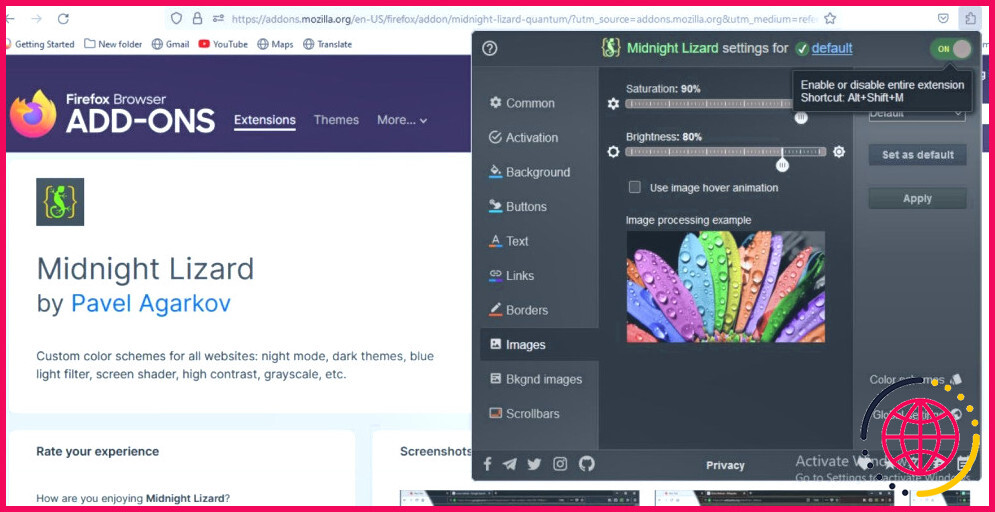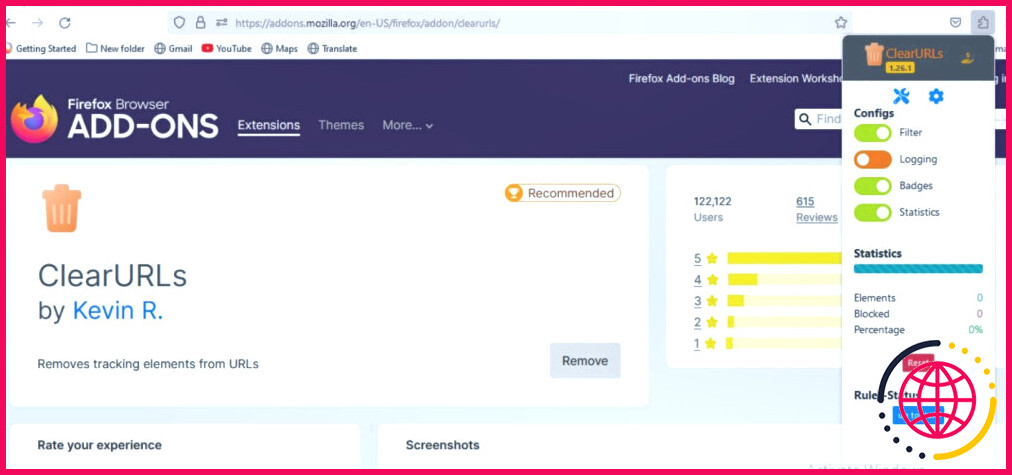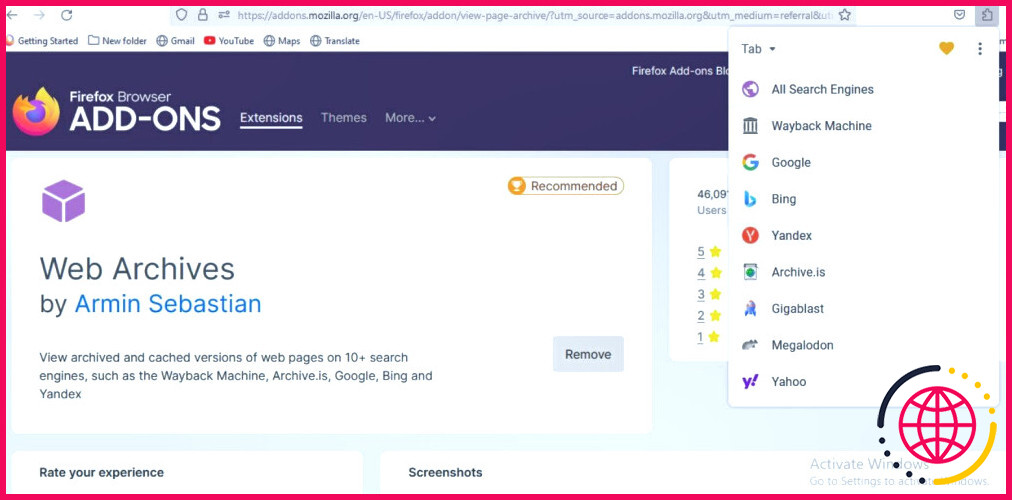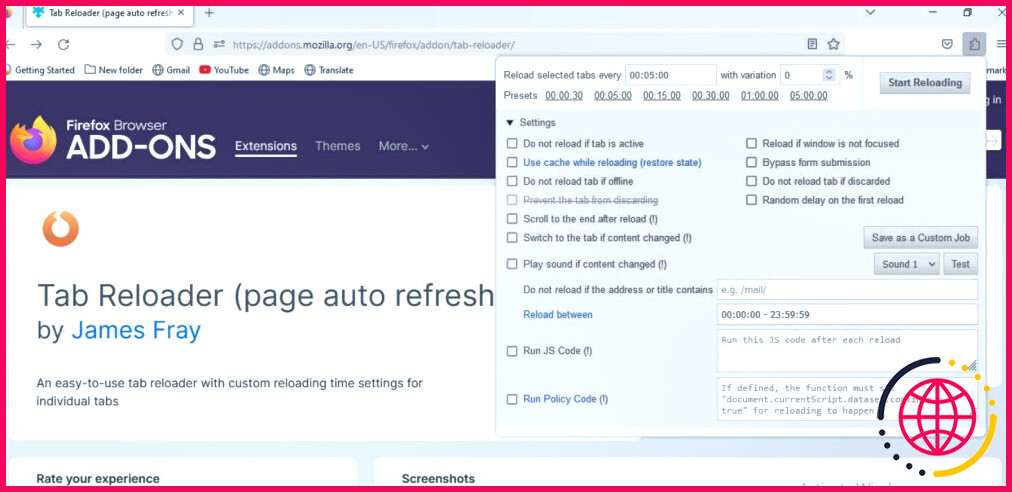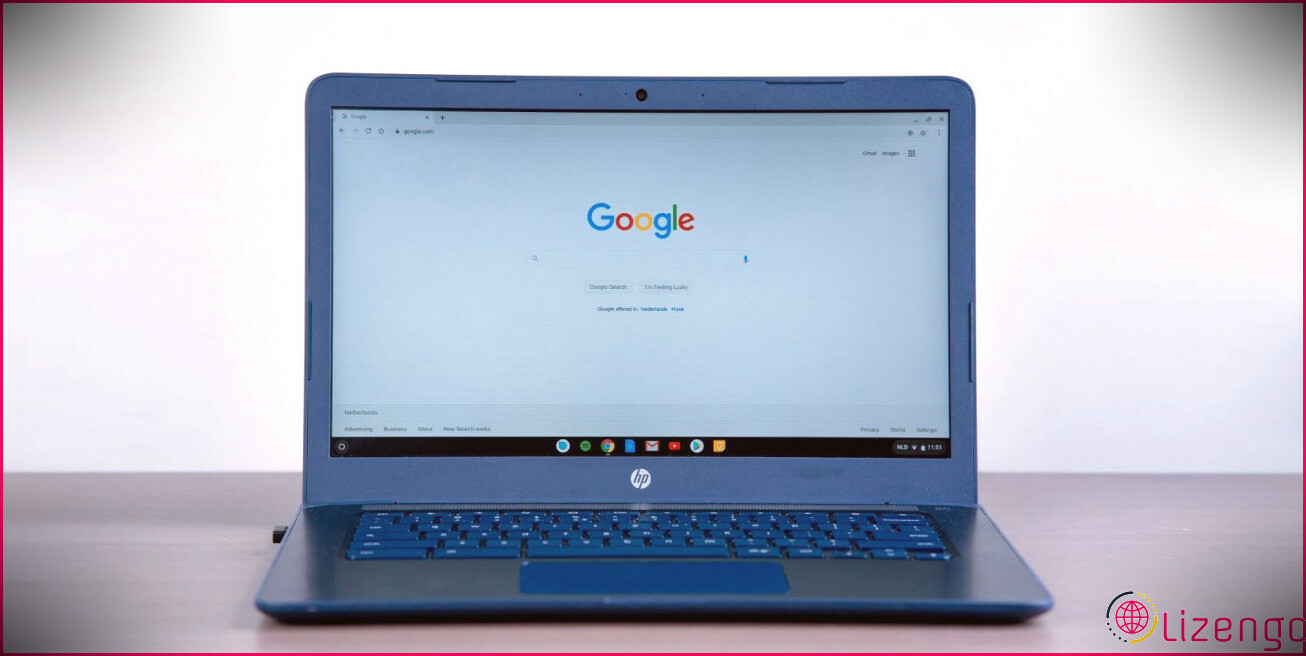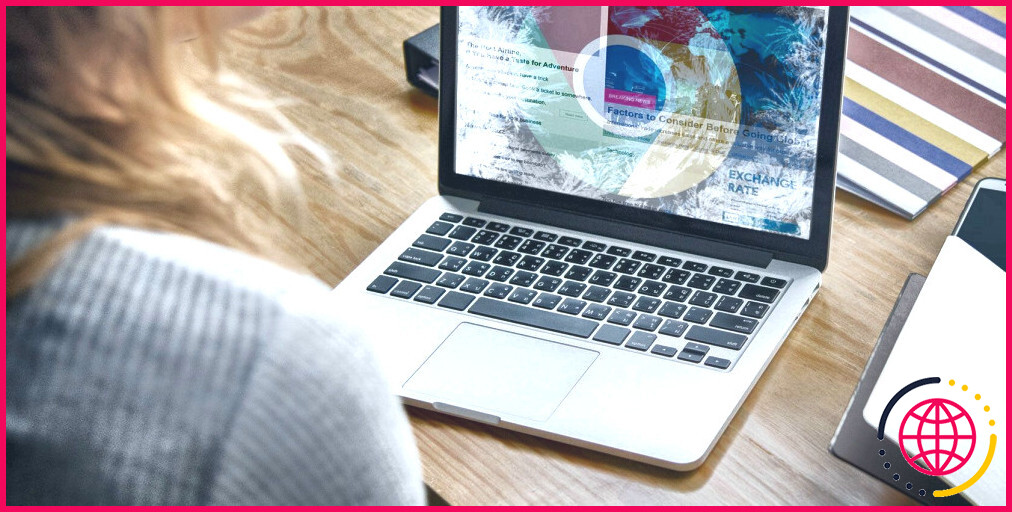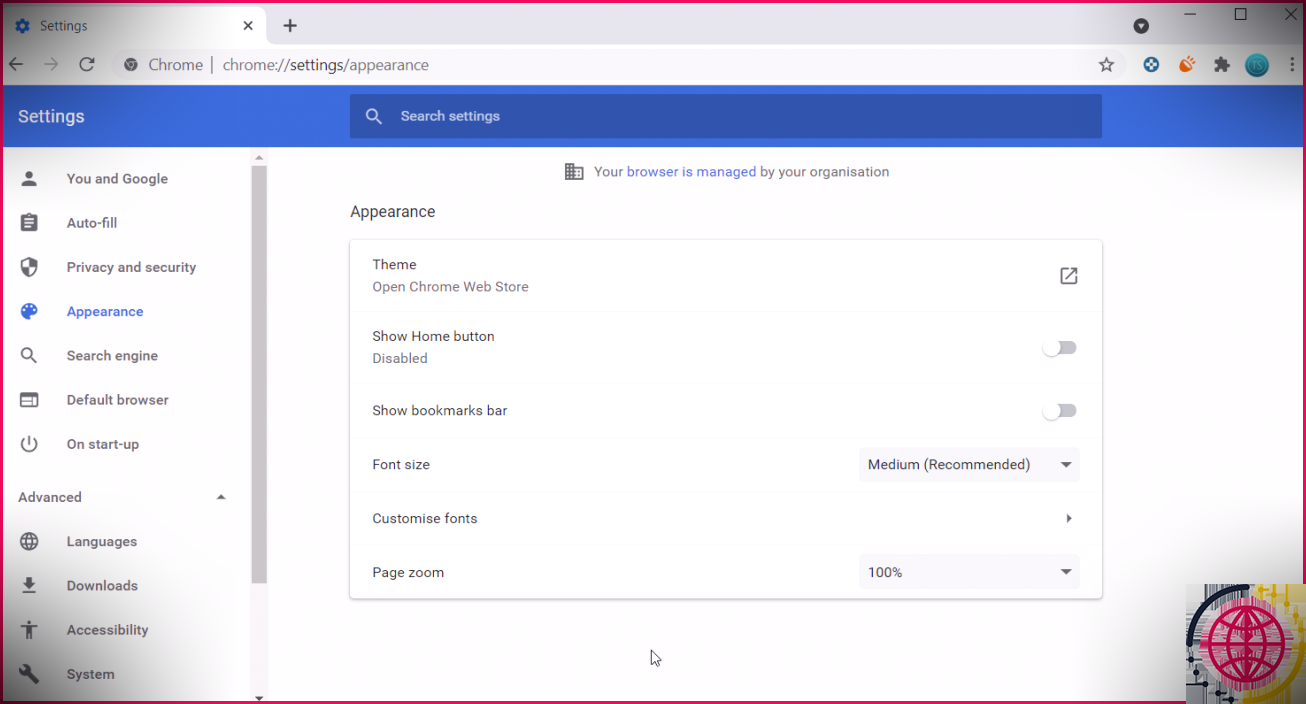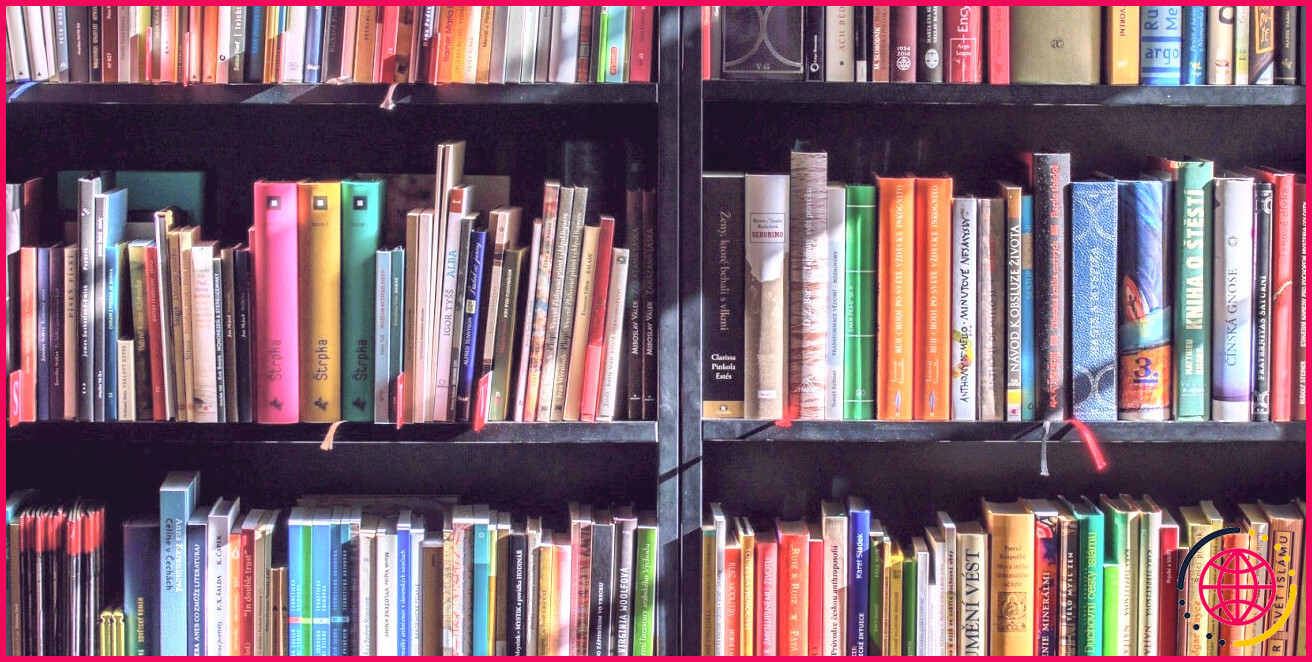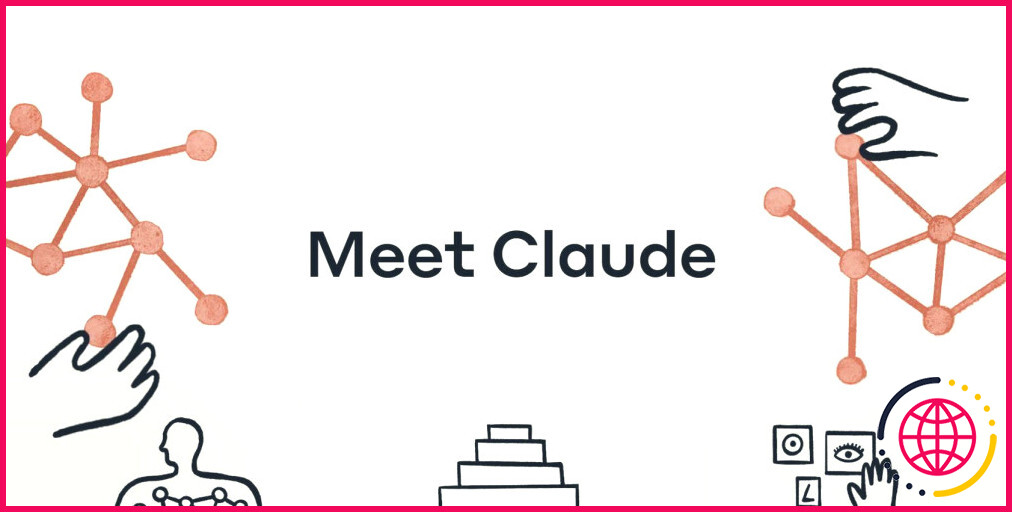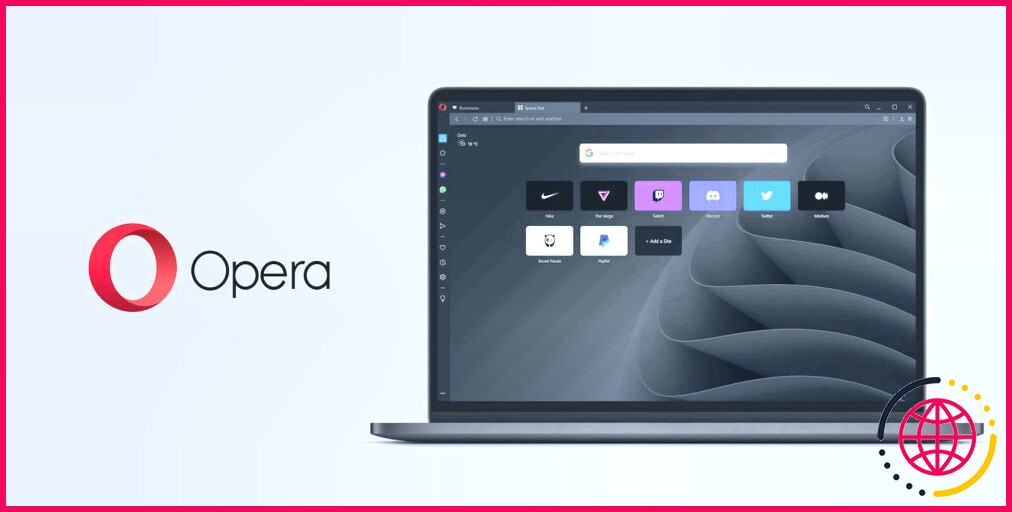Les 5 meilleurs modules complémentaires de Firefox pour une navigation simplifiée
Firefox est un navigateur web populaire et hautement personnalisable qui offre une large gamme de modules complémentaires pour améliorer l’expérience de navigation des utilisateurs. Avec autant d’options disponibles, il peut être difficile de choisir les modules complémentaires à installer.
Dans cet article, nous allons explorer les cinq principaux modules complémentaires de Firefox qui peuvent rationaliser votre expérience de navigation, stimuler la productivité et améliorer la sécurité. Ces modules complémentaires peuvent vous aider à gagner du temps, à protéger votre vie privée et à rendre votre expérience en ligne plus agréable.
1. Firefox Midnight Lizard (Lézard de minuit)
Firefox Midnight Lizard est une extension de navigateur populaire pour Firefox qui vous permet d’appliquer des schémas de couleurs personnalisés aux sites Web qu’ils visitent. L’extension est conçue pour aider à réduire la fatigue oculaire et améliorer la lisibilité lors de la navigation sur le web dans des conditions de faible luminosité.
Avec Firefox Midnight Lizard, vous pouvez choisir parmi une variété de combinaisons de couleurs prédéfinies ou créer vos propres combinaisons de couleurs personnalisées à l’aide d’une interface simple. L’extension permet également aux utilisateurs d’appliquer différentes combinaisons de couleurs à différents sites web, afin qu’ils puissent adapter leur expérience de navigation à leurs préférences.
Voici comment l’installer :
- Ouvrez Firefox et accédez à la page d’accueil officielle de Firefox. site officiel des modules complémentaires de Firefox Dans la barre de recherche, recherchez Lézard de minuit.
- Cliquez sur le Ajouter à Firefox à côté de l’extension Midnight Lizard.
- Une fenêtre pop-up s’affiche pour vous demander de confirmer l’installation.
- Cliquez sur Ajouter pour confirmer, attendez la fin du processus d’installation.
Une fois l’installation terminée, une notification apparaît en haut de la fenêtre de Firefox, indiquant que Midnight Lizard a été installé avec succès.
Firefox Midnight Lizard est un outil utile pour tous ceux qui passent beaucoup de temps à naviguer sur le web, en particulier dans des conditions de faible luminosité, et qui souhaitent personnaliser l’aspect et la convivialité de leurs sites web préférés.
2. ClearURLs
ClearURLs est une extension de navigateur qui aide à protéger votre vie privée en supprimant automatiquement les éléments de suivi des URL lorsque vous cliquez dessus. Voici comment installer et utiliser ClearURLs sur Firefox :
- Ouvrez Firefox et allez à la page ClearURLs page du module complémentaire de Firefox.
- Cliquez sur le bouton Ajouter à Firefox et suivez les instructions pour installer l’extension.
- Une fois l’extension installée, vous devriez voir l’icône ClearURLs dans votre fenêtre barre d’outils Firefox.
- Cliquez sur l’icône ClearURLs pour ouvrir la fenêtre panneau de configuration où vous pouvez configurer le comportement de l’extension.
Par défaut, ClearURLs supprime les éléments de suivi des URL lorsque vous cliquez dessus. Vous pouvez également choisir de les supprimer automatiquement au chargement de la page, ou de ne les supprimer que lorsque vous cliquez avec le bouton droit de la souris sur un lien et que vous sélectionnez ClearURLs.
Voilà, c’est fait ! Une fois ClearURLs installé et configuré, vous pouvez naviguer sur le web en toute sécurité et protéger votre vie privée contre le pistage.
3. Decentraleyes
Decentraleyes est un module complémentaire de Firefox qui aide à protéger votre vie privée en bloquant les demandes adressées aux réseaux de diffusion de contenu (CDN) qui sont connus pour pister les utilisateurs. Au lieu d’envoyer ces demandes aux CDN, Decentraleyes les intercepte et sert le contenu à partir d’un dépôt local.
Cela permet d’accélérer les temps de chargement des pages et d’améliorer votre vie privée en empêchant les CDN de suivre votre activité de navigation. Decentraleyes contribue également à la protection contre certains types d’attaques, telles que le Cross-Site Scripting et le Cross-Site Scripting. l’injection de contenu.
L’installation de Decentraleyes et l’apprentissage de l’utilisation d’autres outils de protection contre le suivi améliorés de Firefox vous donnent la sécurité ultime dont vous avez besoin pour la meilleure expérience de navigation.
Pour installer Decentraleyes dans Firefox, suivez les étapes suivantes :
- Ouvrez Firefox et allez à la page du module complémentaire Decentraleyes sur la page Mozilla Add-ons.
- Cliquez sur le bouton Ajouter à Firefox pour lancer le processus d’installation.
- Cliquez sur Ajouter lorsque l’on vous demande de confirmer l’installation. Une fois installé, Decentraleyes commencera automatiquement à bloquer les requêtes vers les CDN et à servir du contenu à partir de son dépôt local.
Vous pouvez personnaliser Decentraleyes en allant sur sa page de paramètres, accessible en cliquant sur l’icône Decentraleyes dans la barre d’outils de Firefox et en sélectionnant Préférences. De là, vous pouvez ajuster la taille du dépôt local et choisir les CDN à bloquer.
4. Archives Web
Firefox Web Archives est une extension de navigateur qui permet aux utilisateurs de trouver des versions mises en cache et archivées de pages web. Elle prend en charge un ensemble varié de sources d’archives et de cache, qui peuvent être basculées et réorganisées à partir des options de l’extension.
Vous pouvez lancer des recherches à partir du menu contextuel, de la barre d’outils du navigateur ou de la barre d’adresses. L’extension propose également différents modes de recherche qui peuvent être définis indépendamment pour le menu contextuel et la barre d’outils du navigateur.
Pour installer Firefox Web Archives, procédez comme suit :
- Ouvrez l’application Firefox et rendez-vous sur le site officiel de site officiel des modules complémentaires de Firefox Dans la barre de recherche, recherchez Archives Web de Firefox.
- Cliquez sur le lien Ajouter à Firefox à côté de l’extension Firefox Web Archives. Une fenêtre pop-up s’affiche pour vous demander de confirmer l’installation
- Cliquez sur Ajouter pour confirmer. Attendez la fin de la procédure d’installation.
Une fois l’installation terminée, une notification apparaît en haut de la fenêtre de Firefox, indiquant que Firefox Web Archives a été installé avec succès.
Vous pouvez maintenant utiliser Firefox Web Archives pour trouver des versions en cache et archivées de pages web. Pour utiliser l’extension, il suffit de faire un clic droit sur une page web et de sélectionner Trouver une copie archivée dans le menu contextuel. L’extension recherchera alors des copies en cache de la page web et vous présentera les options disponibles.
5. Reloader d’onglets
Tab Reloader est un module complémentaire de Firefox qui permet aux utilisateurs d’effectuer des tâches de rechargement infinies sur des onglets individuels. Le module complémentaire fournit un panneau de barre d’outils qui permet aux utilisateurs de définir des périodes personnalisées avec des variations aléatoires pour chaque onglet. Les tâches peuvent être activées ou désactivées et sont restaurées après un redémarrage.
Tab Reloader permet également de recharger des fichiers locaux, de définir des règles personnalisées basées sur la correspondance des URL ou des noms d’hôtes, de se déplacer vers le bas d’un onglet après le rechargement, d’empêcher le rechargement en fonction de l’heure et de l’URL, et d’exécuter un code JavaScript personnalisé à chaque rechargement.
Pour installer Tab Reloader dans Firefox, procédez comme suit :
- Ouvrez le navigateur web Firefox et accédez à la page d’accueil officielle de Firefox. site officiel des modules complémentaires de Firefox Dans la barre de recherche, recherchez Tab Reloader. Cliquez sur l’icône Ajouter à Firefox à côté de l’extension Tab Reloader.
- Une fenêtre pop-up s’affiche pour vous demander de confirmer l’installation.
- Cliquez sur Ajouter pour confirmer, attendez la fin du processus d’installation.
Une fois l’installation terminée, une notification apparaît en haut de la fenêtre de Firefox, indiquant que Tab Reloader a été installé avec succès.
Vous pouvez maintenant commencer à utiliser Tab Reloader pour recharger automatiquement des onglets individuels. Pour utiliser l’extension, il suffit de cliquer sur l’icône Tab Reloader dans la barre d’outils de Firefox, qui ressemble à une flèche circulaire avec un onglet au milieu.
Cela ouvrira un menu dans lequel vous pourrez définir l’intervalle de temps pour le rechargement automatique, ainsi que d’autres options telles que la randomisation de l’intervalle, le déplacement de l’onglet vers le bas de la fenêtre après chaque rechargement, et l’exécution d’un code JavaScript personnalisé.
Notez qu’une utilisation excessive du rechargement automatique peut mettre à rude épreuve votre ordinateur et votre connexion internet, c’est pourquoi il convient d’utiliser l’extension avec prudence.
Améliorez votre navigation sur Firefox avec les meilleurs modules complémentaires de Firefox
Ces modules complémentaires sont faciles à installer et à utiliser, et peuvent améliorer considérablement votre productivité et l’efficacité de votre navigation. Essayez-les et voyez comment ils peuvent transformer votre expérience de navigation sur Firefox dès aujourd’hui.
En mettant en œuvre ces outils simples mais efficaces, vous pouvez rationaliser votre expérience en ligne et optimiser votre flux de travail, vous permettant finalement d’accomplir plus en moins de temps avec certains des meilleurs modules complémentaires Firefox que vous pouvez trouver.
S’abonner à notre lettre d’information
Les modules complémentaires recommandés pour Firefox sont-ils sûrs ?
Les extensions recommandées diffèrent des autres extensions qui sont régulièrement examinées par l’équipe de Firefox dans la mesure où il s’agit d’extensions sélectionnées qui répondent aux normes les plus élevées en matière de sécurité, de fonctionnalité et d’expérience utilisateur.
Quels sont les modules complémentaires disponibles dans Firefox ?
Modules complémentaires du navigateur Firefox. LeechBlock NG. LeechBlock NG est un outil de productivité simple conçu pour bloquer les sites qui vous font perdre du temps et qui peuvent gâcher votre journée de travail. NoScript Security Suite. ClearURLs. Horloge Tomato. Dark Reader. Bitwarden – Gestionnaire de mots de passe gratuit. Ghostery – Bloqueur de publicité. Privacy Badger.
- LeechBlock NG. LeechBlock NG est un outil de productivité simple conçu pour bloquer les sites qui vous font perdre du temps et qui peuvent gâcher votre journée de travail.
- NoScript Security Suite.
- ClearURLs.
- Horloge Tomato.
- Dark Reader.
- Bitwarden – Gestionnaire de mots de passe gratuit.
- Ghostery – Bloqueur de publicité.
- Privacy Badger.
Qu’est-il arrivé aux modules complémentaires de Firefox ?
La version 52 de Firefox Extended Support Release (ESR) était la dernière version qui prenait en charge les extensions héritées. La prise en charge de la version ESR 52 s’est terminée le 5 septembre 2018. En octobre 2018, tous les modules complémentaires hérités ont été désactivés sur addons.mozilla.org (AMO). Les utilisateurs ne pourront plus trouver de modules complémentaires hérités sur AMO.
Comment puis-je faire en sorte que Firefox charge les sites web plus rapidement ?
Bloquez le contenu inutile. Le contenu dont vous n’avez pas besoin, comme les publicités ou les scripts de suivi, peut ralentir considérablement le chargement des pages. La fonction intégrée de blocage de contenu de Firefox peut rendre le chargement des pages plus rapide en empêchant les traceurs tiers de se charger. Voir Enhanced Tracking Protection in Firefox for desktop pour plus de détails.